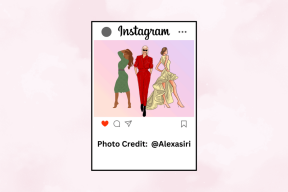Android için Tümleşik Uzaktan Kumanda için 7 İnanılmaz İpuçları
Çeşitli / / February 08, 2022

sana daha önce bahsetmiştim iOS ve Android için Birleşik Uzaktan Kumanda ve bilgisayarınızdaki hemen hemen her şeyi doğrudan telefonunuzdan kontrol etmek için nasıl kullanabileceğinizi. Unified Remote 3.0 çok güçlü bir paket sunuyor ve önceki makalede bahsettiğim gibi, ücretli Android uygulaması iPhone yükseltmesinin sağlayamadığı birçok gelişmiş seçeneğe sahip.
Spotify oynatmayı kontrol ediyorsanız veya bilgisayarınızı kullanarak bilgisayarınızı telefonunuzdan kapatıyorsanız, ücretsiz uygulama yeterince etkileyici değildi, ücretli Birleşik Uzaktan Kumanda Tam app (3,99 $) bilgisayarınızın uzaktan kullanımını daha da kolaylaştırır.

40'tan fazla uzaktan kumandaya (farklı uygulamalar ve sistem amaçları için), belirli uzaktan işlemler için kısayollara erişim sağlar. bildirim çekmecesi ve özelleştirilebilir widget'lar. Ayrıca şu yeteneği elde edersiniz: sesinizle komutları başlatın ve çok daha fazlası. Sözü daha fazla uzatmadan, ücretli Android uygulamasını neyin bu kadar harika yaptığına ve bundan en iyi şekilde nasıl yararlanabileceğinize geçelim.
1. Hızlı Eylemler – Bildirim Çekmecesi Kısayolları
git Hızlı Eylemler kenar çubuğundan ve bildirimler çekmecesinde bulunan kontrollerin bir anlık görüntüsünü göreceksiniz. Her zaman kullanılabilir olacaklar: örneğin, bir kontrole sahip olabilirsiniz. Güç yanında uzaktan Spotify Gelişmiş uzaktan eylem. Kısayol eklemek için aşağıdakileri yapın.
Aşama 1: Musluk Düzenlemek ve sonra + alt çubuktan düğmesine basın. Daha sonra üzerine dokunun + kısayollardaki düğmesine basın ve Buton.
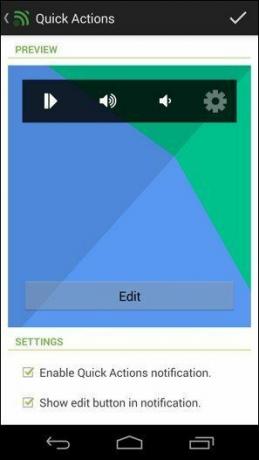
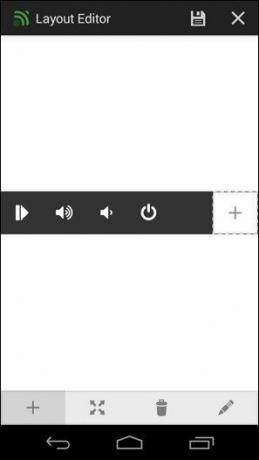
Adım 2: simgesine dokunun Simgeyi Değiştir düğmesini tıklayın ve eylemle tanımlanabilen bir simge seçin. kullanıyorum Güç simge çünkü bilgisayarımı kapatmak istiyorum.


Aşama 3: Seçme Eylemi Değiştir aynı sayfadan. Bir eylem başlatmak istiyorsanız, öğesini seçin. Uzaktan Eylem, bir uzaktan kumanda başlatmak istiyorsanız, öğesini seçin. Uzaktan Kumandayı Aç. Ardından sonrakine basın.
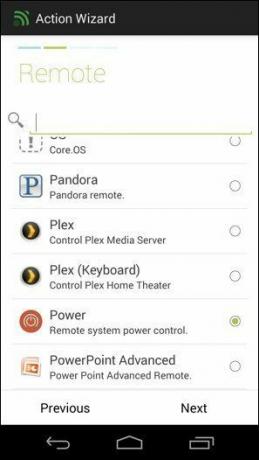
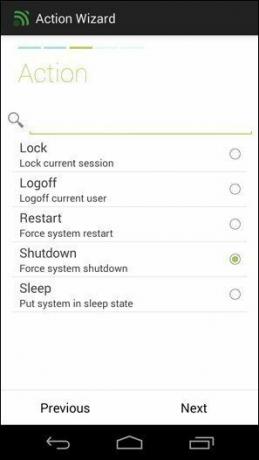
4. Adım: Burada listelenen tüm uzaktan kumandaları göreceksiniz. İstediğiniz eylemi içeren uzaktan kumandayı seçin. Vurmak Sonraki ve ardından söz konusu eylemi seçin. Vurmak Sonraki tekrar, özeti gözden geçirin ve Tamamlandı. Kaydet buton dokunarak onay işareti simgesine basın, ardından Kayıt etmek sonraki ekranda simgesine ve tekrar basın onay işareti Tüm Hızlı Eylem çubuğunu kaydetmek için simge.
Çok fazla iş var, evet, ancak eylem atandığında kolay oluyor.
2. Özelleştirilebilir Widget'lar Ekleme
Ana ekranınıza gidin ve bir widget'ı etkinleştirin. Farklı telefonlar için farklıdır. Stok android kullanıyorsanız, widget'ları Uygulama çekmecesi; diğerlerinin seçenekler için ana ekrana uzun süre basması gerekebilir.
Seçme Birleşik Uzaktan Kumanda tam seçeneklerden ve ardından istediğiniz boyutu seçin. Bir kısayol için 1×1'den 16'sı için 4×6'ya kadar seçim yapabilirsiniz. İstediğinizi seçin ve Widget Düzenleyicisine gidelim (4×1 ile başlamak iyi bir fikirdir). öğesine dokunun. Düzenlemek anahtarı, ardından dolma kalem simgesini ve ardından işlevsellik eklemek istediğiniz düğmeyi seçin.
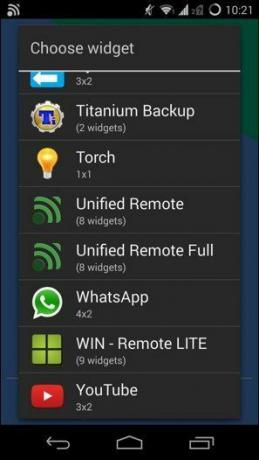
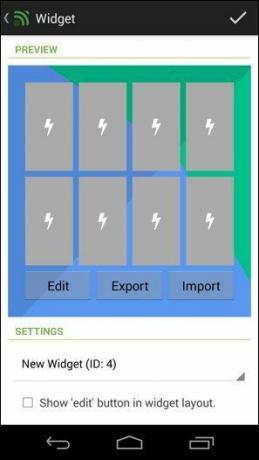
şimdi başlatacaksın Mülk Editörü, karşılaştığımızla aynı Hızlı Eylemler üstünde. Bir eylem ekleme süreci aynıdır. Bir eylem veya uzaktan kumanda seçin, özelleştirin, kaydedin ve Widget'lar alanına geri döneceksiniz.
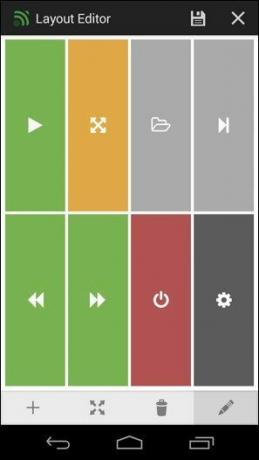
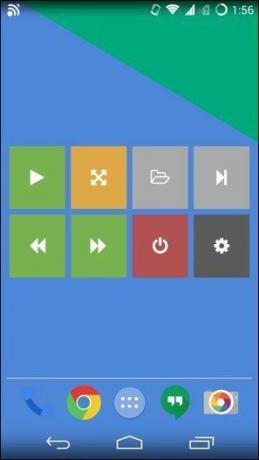
Oradan seçin Kayıt etmek Widget'ı kaydetmek için düğmesine ve son onay işaretine basın. Widget'ı daha sonra (birden çok widget desteklenir) seçerek özelleştirebilirsiniz. Araç kenar çubuğundan. Kilit ekranına widget'lar da ekleyebilirsiniz.
Widget'ları özelleştirirken, farklı işlevleri renk kodlamayı unutmayın. Örneğin, iTunes için oynat/duraklat seçeneğim var ve Spotify tek bir widget'ta ama ben onları farklı renklerle kodladım. iTunes gri ve Spotify yeşil. Bunlar, uygulamaların logosundaki renklerdir, böylece anında tanımlanabilirler.
Devam edin ve widget'larınızla çıldırın! İşleri düzenli tutmayı hatırladığınız sürece çok güçlüler.
3. Hızlı Anahtarlar
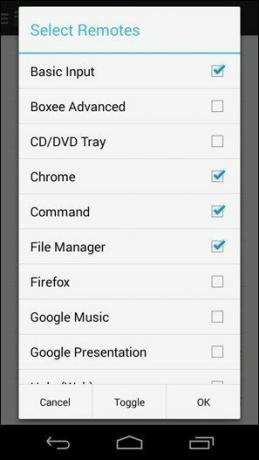
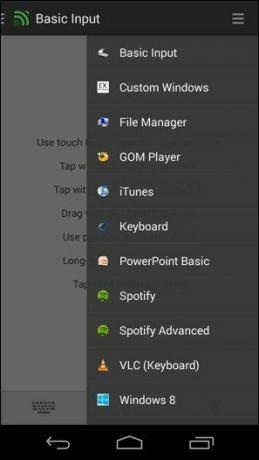
Quick Switcher, sağ kenardan erişebileceğiniz kenar çubuğudur. En kullanışlı uzaktan kumandaları oraya koyun - bu şekilde aralarında geçiş yapmak kolay olacak. adresinden yapabilirsiniz tercihler -> Hızlı anahtar ve sonra uzaktan kumandaları kontrol etmek.
4. Sesli İşlemler
İşleri hızlı yapmaktan bahsetmişken, Sesli İşlemlere göz atmalısınız. Birleşik Uzaktan Kumanda için minyatür bir Google Asistan gibi. Pek bir şey yapmıyor ama örneğin sadece adını söyleyerek (örneğin “Spotify gelişmiş”) bir uzaktan kumandaya geçebilir veya hatta sadece alt kısımdaki mikrofon simgesine dokunarak bir eylem (“Spotify play”, “Güç kapatma”, “iTunes stop” vb.) başlatabilirsiniz. Çubuk.
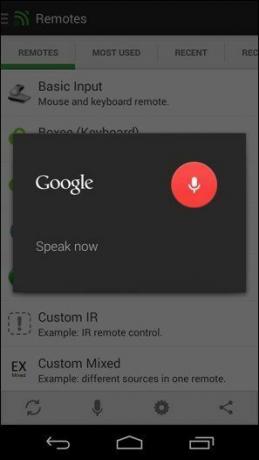

Şu anda gerçekten sınırlı ve ona widget'lardan erişemezsiniz. Gelecekte daha fazla seçeneğe sahip olmasını çok isterim, böylece sadece sesimi kullanarak bilgisayarımı telefonumdan tamamen kontrol edebilirim. Hey, bir erkek rüya görebilir değil mi?
5. Gelişmiş Uzaktan Kumandalar
Unified Remote uygulamasının tam sürümü yalnızca birkaç düzine özel uzaktan kumandayla dolu değil, aynı zamanda birçok gelişmiş uzaktan kumandaya da sahip. Size daha da fazla kontrol sağlayan uzaktan kumandalar. En iyi örnek, PC'nizdeki Spotify uygulamasından çalmayı, bir çalma listesi çalmaktan bir şarkı aramaya kadar tamamen kontrol edebileceğiniz Spotify Advanced'dir.

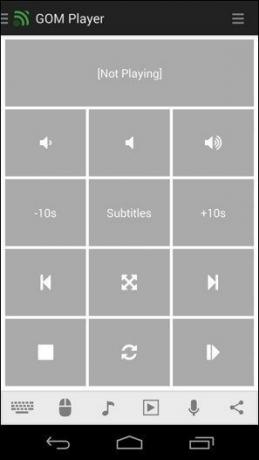
Odamdaki tek iyi hoparlör masaüstüme bağlı ve Bluetooth türünde değiller. Bu uzaktan kumanda, sandalyemde uzanırken veya uyandıktan sonra, yataktan bile kalkmadan oynatmaya başlayabildiğim anlamına geliyor. Evet, bir uzak masaüstü uygulaması kullanabilirim ama bu çok daha iyi.
İlişkili: Kişisel müzik koleksiyonunuz yerine Spotify gibi bir yerden şarkı akışı yapmak istiyorsanız, Spotify'ın özellikleriyle ilgili kılavuzumuza göz atın ve ücretsiz müzik akışının nasıl sağlanacağı dünyadaki herhangi bir ülke.
6. Bir sürü uzaktan kumanda

Bahsettiğim gibi, bir sürü uzaktan kumanda var. Hepsini kullanmanıza gerek yok. Ancak onlarla oynayın ve faydalı olanları Hızlı Geçiş paneline ekleyin.
7. NFC ve IR Uzaktan Kumanda
Birleşik Uzaktan Tam destekler NFC etiketleri. Yani, NFC destekli bir telefonunuz varsa, birkaç ucuz NFC etiketi satın alabilir ve bunları evinizin her yerine yapıştırabilirsiniz. Eylemleri başlatmak için yapılandırmalarını sağlayabilirsiniz. PC'nizi açmak veya kapatmak için kapının yanına, Spotify kontrolleri için yatağınızın yanına veya aklınıza gelen herhangi bir şey için bir tane ekleyin.
HTC One gibi bir amiral gemisi telefonunuz varsa veya Galaxy S5Dahili bir IR Blaster ile gelen TV'yi kontrol etmek için uygulamayı kullanabilirsiniz. Kurulum biraz daha uzun sürüyor ancak işiniz bittiğinde, kanepenin derinliklerinde TV uzaktan kumandasını aramak zorunda kalmayacaksınız.
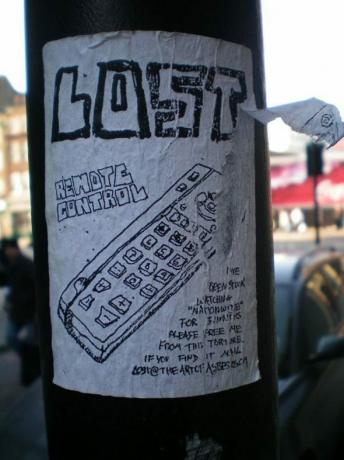
O zaman devam et. Çalma listenize asla koymayacağınız, kaybolan kumandaların ve utanç verici şarkıların derdinden kendinizi kurtarın. Unified Remote Nation'a katılın ve bir daha asla koltuktan kalkmak zorunda kalmayacaksınız!
Son güncelleme 03 Şubat 2022
Yukarıdaki makale, Guiding Tech'i desteklemeye yardımcı olan bağlı kuruluş bağlantıları içerebilir. Ancak, editoryal bütünlüğümüzü etkilemez. İçerik tarafsız ve özgün kalır.